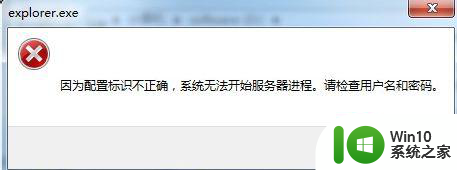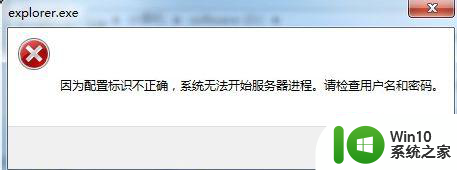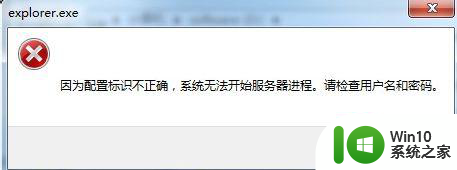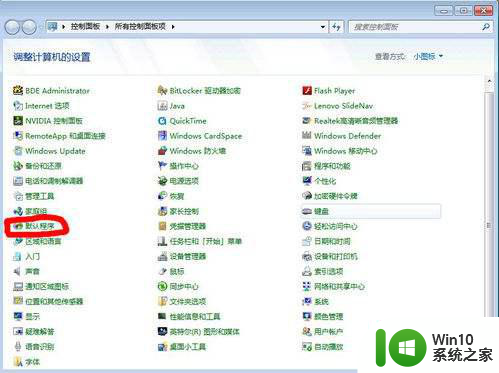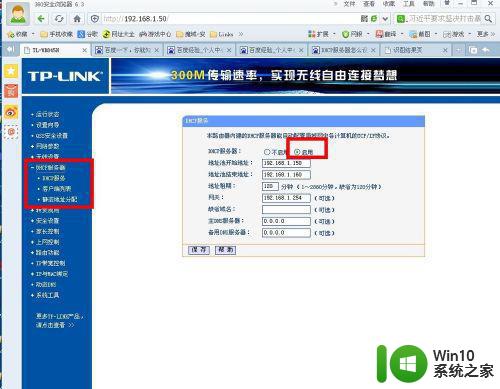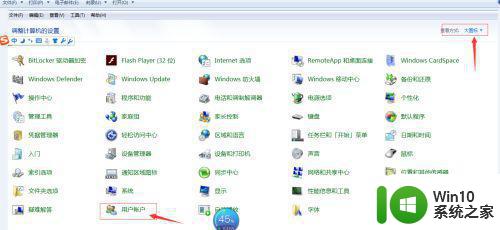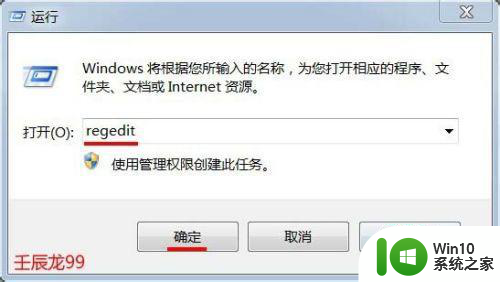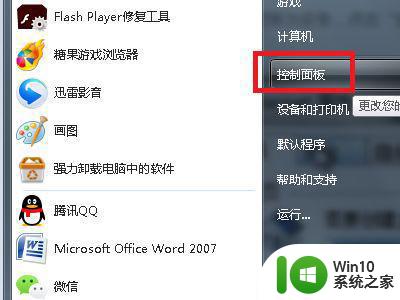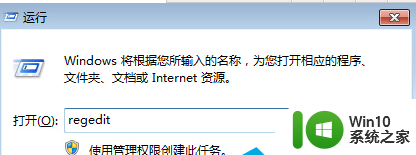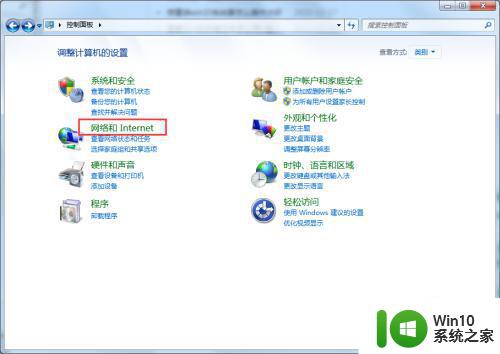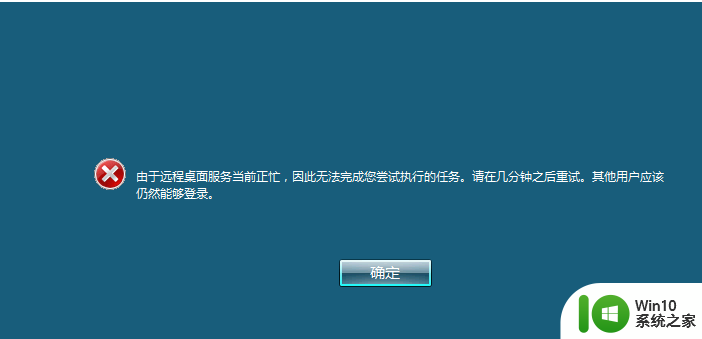win7配置标识不正确系统无法开始服务器进程怎么办 win7配置标识不正确系统无法开始服务器进程解决方法
Win7配置标识不正确系统无法开始服务器进程怎么办?这是许多Win7用户在使用过程中遇到的一个常见问题,当系统无法正常启动服务器进程时,会给用户带来不便和困扰。为了解决这一问题,我们可以尝试一些简单的方法来调整配置标识,从而使系统能够顺利启动服务器进程。接下来我们将介绍一些解决方法,帮助用户解决Win7配置标识不正确系统无法开始服务器进程的困扰。
具体方法:
1、开始 - 运行(输入Dcomcnfg.exe)- 确定或者回车,打开组件服务;
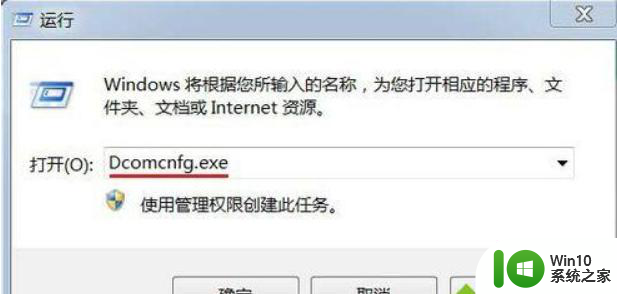
2、在打开的组件服务窗口,依次展开:组件服务-计算机-我的电脑-DCOM配置;
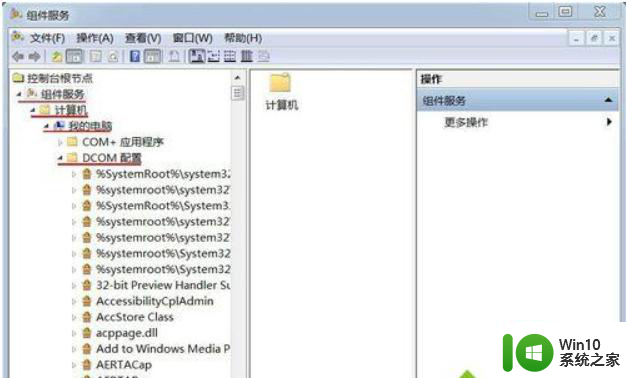
3、在DCOM配置展开项中找到:Microsoft excel application,并右键单击Microsoft excel application。在下拉菜单中点击:从这里创建窗口;
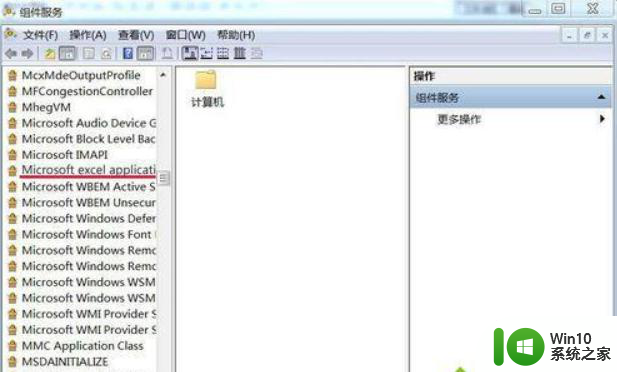
4、我们右键单击:Microsoft excel application,在下拉菜单中点击属性;
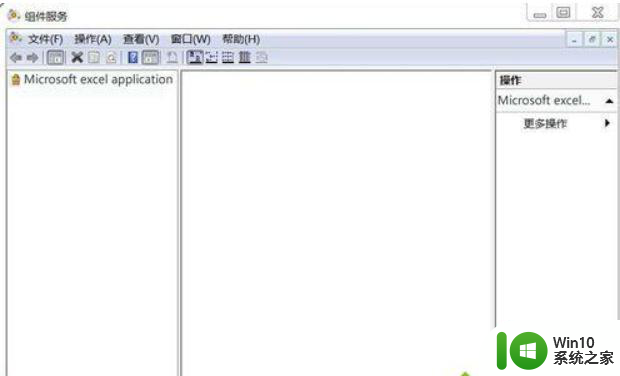
5、在打开的Microsoft excel application属性窗口,我们点击:标识 - 交互式用户(I),再点击:确定;
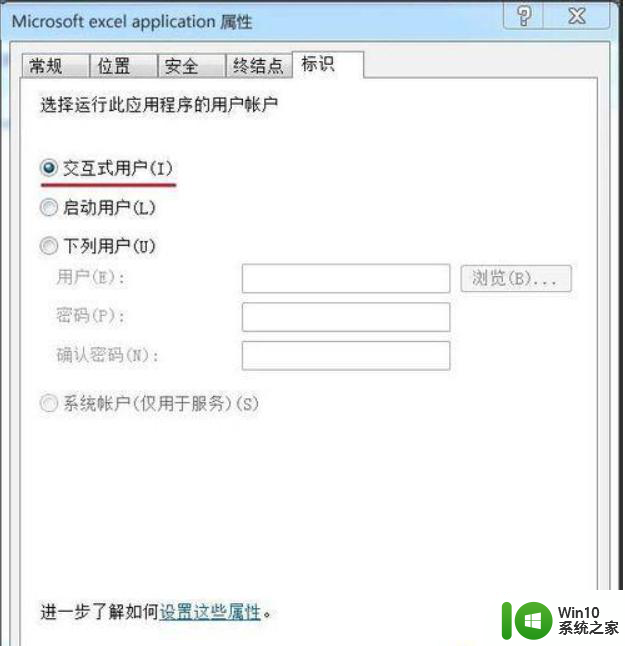
6、回到Microsoft excel application属性窗口,我们点击:安全 - 启动和激活权限的“自定义”-编辑;
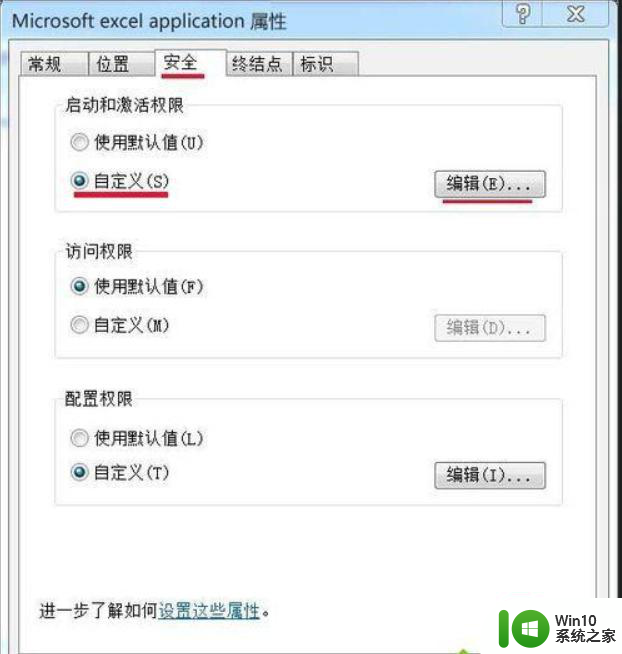
7、在打开的启动和激活权限窗口,我们点击组或用户名中的Administrators,在Administrators 的权限(P)允许下都打上勾。再点击:确定;
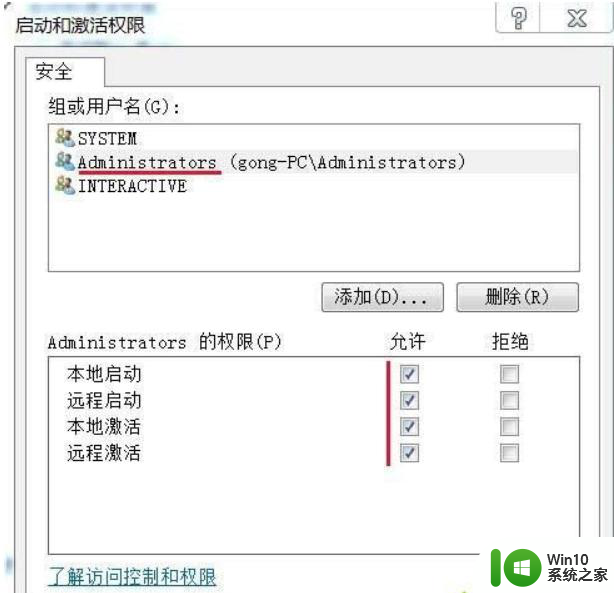
8、回到Microsoft excel application属性窗口,我们点击:访问权限 - 自定义 - 编辑;
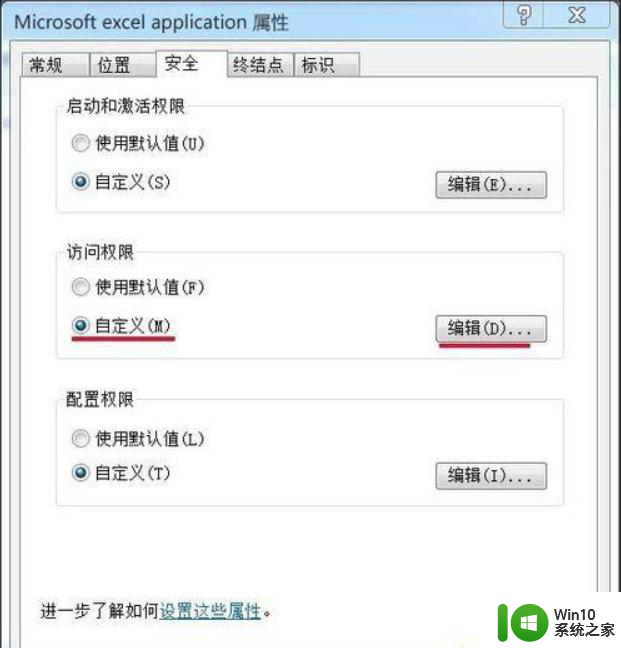
9、在打开的访问权限窗口,我们点击组或用户名中的Administrators,在Administrators 的权限(P)允许下都打上勾,再点击:确定;
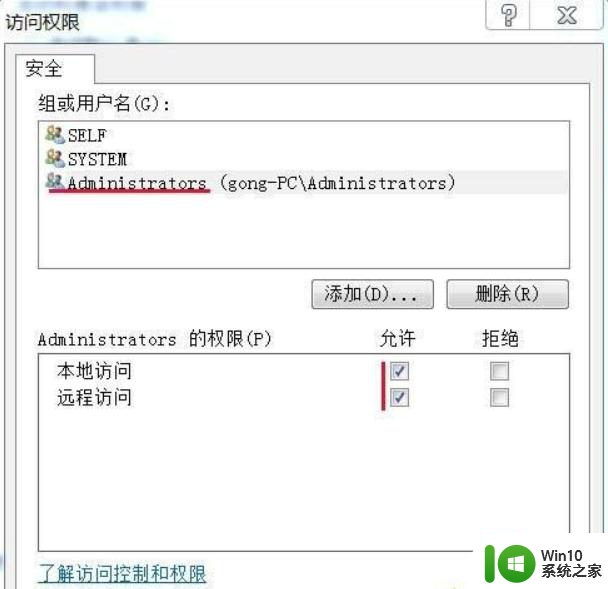
10、我们再回到Microsoft excel application属性窗口,我们点击配置权限的编辑,查看一下配置权限;
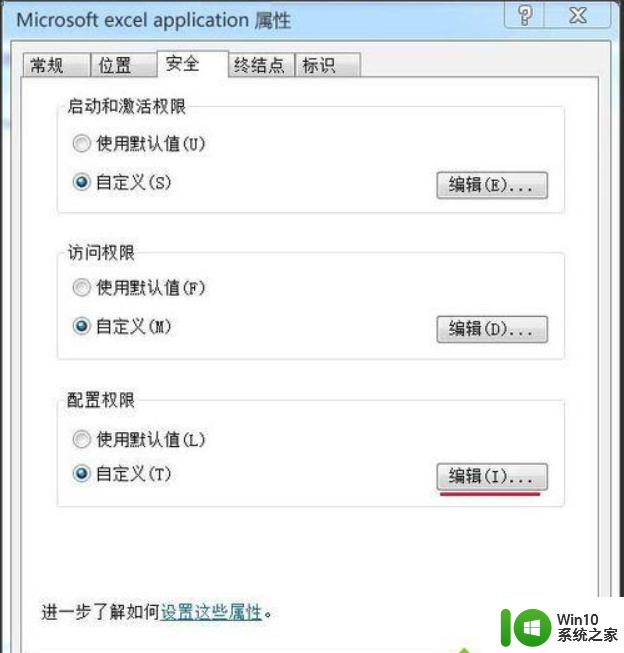
11、在打开的更改配置权限窗口,我们看到Administrators 的权限配置正确,点击:确定;
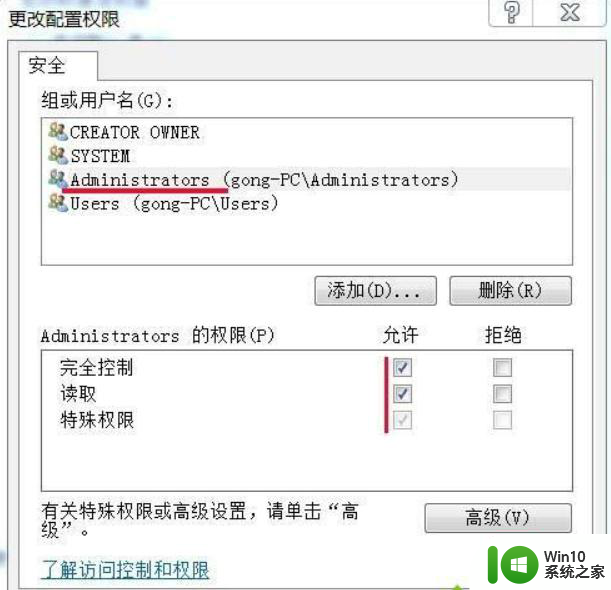
12、回到Microsoft excel application属性窗口。我们点击:应用 - 确定,退出组件服务。
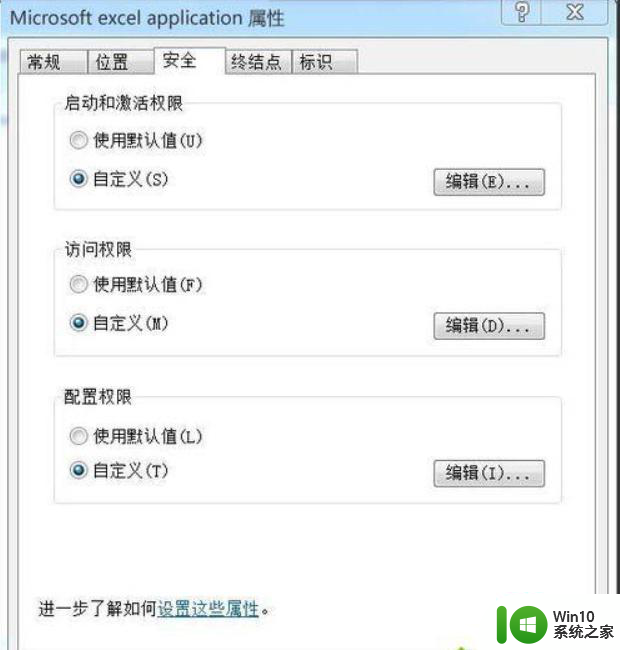
以上就是win7配置标识不正确系统无法开始服务器进程怎么办的全部内容,有遇到这种情况的用户可以按照小编的方法来进行解决,希望能够帮助到大家。